 V tomto tutoriálu vám ukážu, jak nainstalovat Oracle VirtualBox 4.3 na plochu Linux Mint 15. Pomocí VirtualBoxu můžete vytvářet a provozovat hostující operační systémy („virtuální stroje“), jako jsou Linux a Windows, pod hostitelským operačním systémem. Existují dva způsoby instalace VirtualBoxu:z předkompilovaných binárních souborů nebo ze zdrojového kódu.
V tomto tutoriálu vám ukážu, jak nainstalovat Oracle VirtualBox 4.3 na plochu Linux Mint 15. Pomocí VirtualBoxu můžete vytvářet a provozovat hostující operační systémy („virtuální stroje“), jako jsou Linux a Windows, pod hostitelským operačním systémem. Existují dva způsoby instalace VirtualBoxu:z předkompilovaných binárních souborů nebo ze zdrojového kódu.
Od verze 2.0 VirtualBox podporuje 32 a 64bitové hostitelské a hostující operační systémy (pokud chcete nainstalovat 64bitové hosty, váš procesor musí podporovat hardwarovou virtualizaci a samozřejmě hostitelský operační systém musí být také 64bitový).
Krok 1:Otevřete Terminál.
Krok 2:Stáhněte si VirtualBox.
### 32 bit ###
wget http://download.virtualbox.org/virtualbox/4.3.0/virtualbox-4.3_4.3.0-89960~Ubuntu~raring_i386.deb
### 64 bit ###
wget http://download.virtualbox.org/virtualbox/4.3.0/virtualbox-4.3_4.3.0-89960~Ubuntu~raring_amd64.deb
Krok 3:Nainstalujte VirtualBox.
### 32 bit ###
sudo dpkg -i virtualbox-4.3_4.3.0-89960~Ubuntu~raring_i386.deb
### 64 bit ###
sudo dpkg -i virtualbox-4.3_4.3.0-89960~Ubuntu~raring_amd64.deb
Poznámka:dkms balíček zajišťuje, že moduly jádra VirtualBox hostí (vboxdrv , vboxnetflt a vboxnetadp ) jsou správně aktualizovány, pokud se během příštího upgradu apt-get změní verze linuxového jádra .
To je vše!. VitualBox 4.3 byl úspěšně nainstalován na váš Linux Mint 15.
Krok 4:Spusťte VirtualBox (Menu —> Systémové nástroje> Oracle VM VirtualBox).
nebo
virtuální schránkaKrok 5:Při prvním spuštění budete vyzváni k přijetí licenční smlouvy; Stačí přijmout licenční smlouvu.
Dále získáte domovskou obrazovku Oracle VirtualBox Manager, zde můžete spravovat virtuální stroje.
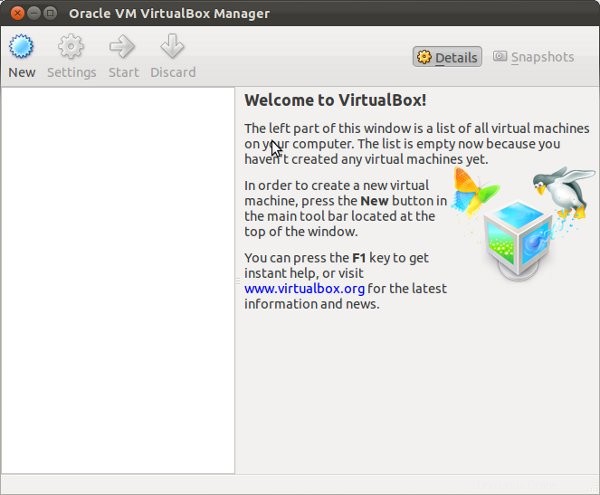
Proč čekáte, jděte a nainstalujte si VirtualBox 4.3 na Linux Mint 15 a Play with VM’s.